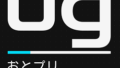HDDでどこがどれくらい使っているか調べてみよう
PCやスマホを使っていると、必ずぶつかる壁、容量問題。
買うときは「このくらいでいいかな〜」なんて、価格につられて安いモデルを買うものの、結局はHDDの容量が足らず、もっと容量多いモデルを選べば良かった・・。なんてことありますよね。
ただ、最新は外付けのSSDも安くなってきましたし、クラウドに容量買って置いておくのもデータ保存の観点からするとアリだったりします。
今どんな状態かを知るために、Macのストレージ容量を調べてみましょう。
システム設定からストレージを選ぶ

まずはリンゴマークを押して、「システム設定」を選びます。

システム設定左メニューの「一般」から、「ストレージ」を選びます。

ストレージの中身が、どのアプリでどれくらい使っているか出てきました。iPhoneやiPadを使っているとよく見る画面ですね。
ここから、いらないアプリなどを削除し、容量を確保しましょう。